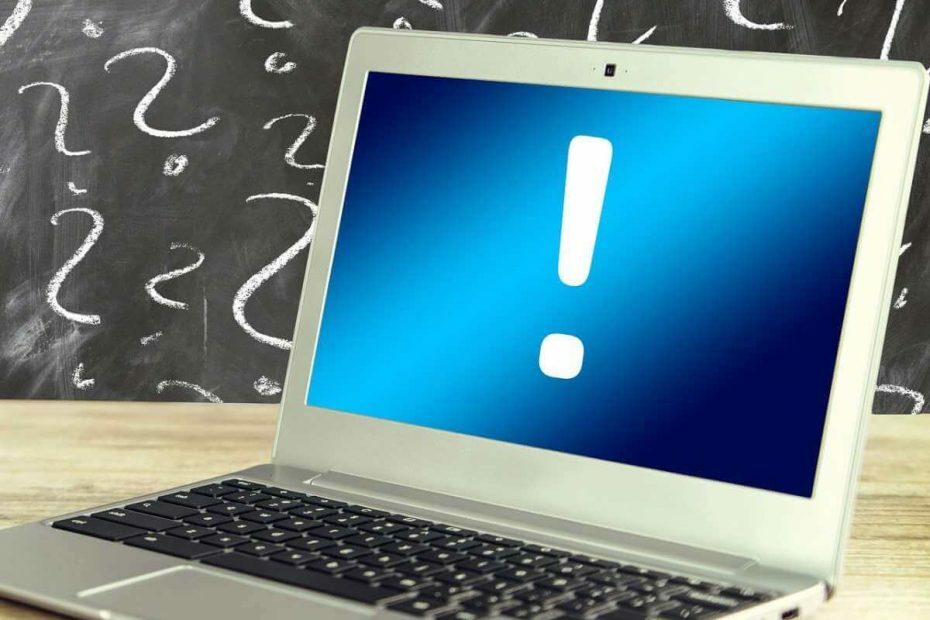
Tento software udrží vaše ovladače v provozu a ochrání vás před běžnými chybami počítače a selháním hardwaru. Zkontrolujte všechny své ovladače nyní ve 3 snadných krocích:
- Stáhněte si DriverFix (ověřený soubor ke stažení).
- Klikněte Začni skenovat najít všechny problematické ovladače.
- Klikněte Aktualizujte ovladače získat nové verze a zabránit poruchám systému.
- DriverFix byl stažen uživatelem 0 čtenáři tento měsíc.
Aktualizace služby Orchestrator je základní funkcí pro aktualizace systému Windows. Mnoho lidí však narazilo na hlavní problém se službou.
Uživatelé hlásili vysoké využití CPU pro službu Update Orchestrator Service a nikdo neví, proč se to děje.
Jeden uživatel popsáno následující problém na fóru:
Toto je problém, který se odehrává po několik generací oken (myslím, že jsem to poprvé viděl ve Windows 7) a byl znovu a znovu problém, který mě opravdu naštval! Nakonec jsem byl schopen izolovat, který svchost proces je izolováním různých služeb, a ukázalo se, že to byla služba Update Orchestrator Service.
Víme tedy, že tento problém je starý a objevil se v mnoha operačních systémech, jako je Windows 7. Nyní víme, že se problém objevuje také v systému Windows 10.
Služba, která spotřebovává mnoho zdrojů, je vážným problémem, zejména pro starší počítače. Dnes vám ukážeme, jak vyřešit tento problém v několika krocích.
Aktualizovat službu Orchestrator Service vysoké využití procesoru? Zde je postup, jak to opravit
1. Ukončete proces
Nejprve nezapomeňte, že ukončení procesu je pouze řešením. Může také ovlivnit proces aktualizace systému Windows.
- lis Ctrl + Alt + Odstranit otevřít Správce úloh.
- Najděte postup a klikněte na Ukončit úkol.
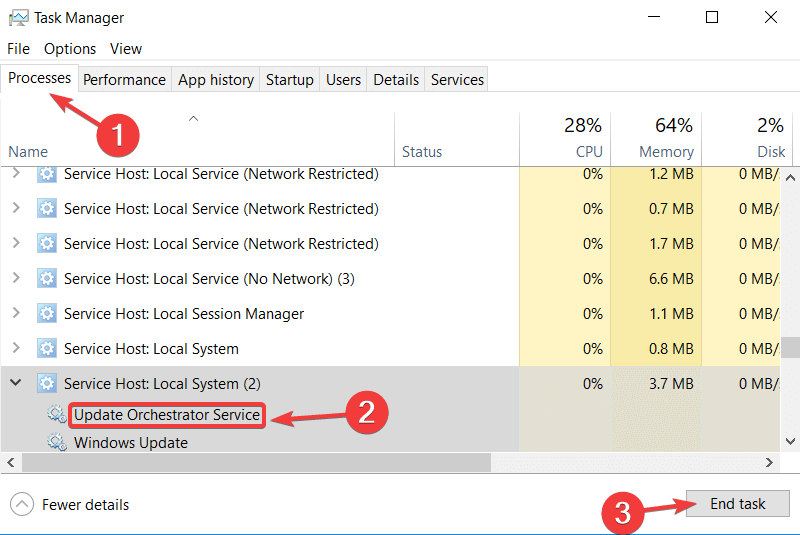
2. Proveďte kontrolu disku
Vždy je dobré disk občas zkontrolovat. Kromě toho by to mohlo opravit vysoké využití CPU Update Orchestrator Service.
- zmáčkniKlávesa Windows + Xotevřete nabídku Start.
- Typ:cmd otevřete příkazový řádek.
- Klepněte pravým tlačítkem myši na příkazový řádek v seznamu výsledků hledání a vyberte Spustit jako administrátor.

- Po spuštění příkazového řádku zadejte následující příkaz:
chkdsk C: / f
Tento příkaz se používá, pokud chcete opravit chyby disku nalezené programem CHKDSK. Chcete-li se o tomto nástroji dozvědět více, podívejte se náš podrobný průvodce.
3. Resetujte součásti Windows Update
Techničtějším přístupem je použití a Skript prostředí PowerShell tím se obnoví nastavení klienta Windows Update.
Vyčistí soubory související s webem Windows Update. Také se změní klíče registru pro Windows Update na výchozí nastavení.
Můžete najít skript prostředí PowerShell na oficiální stránce Microsoftu.
Závěr
Vysoké využití CPU pro službu Update Orchestrator Service je vážný problém a ovlivňuje mnoho uživatelů. Vyzkoušejte naše metody výše, abyste se toho zbavili, nebo alespoň ukončete proces při každém otevření počítače.
Pracovala pro vás naše řešení? Dejte nám vědět v sekci komentáře níže!
SOUVISEJÍCÍ ČLÁNKY, KTERÉ POTŘEBUJETE KONTROLOVAT:
- 5 Nejlepší software pro opravu vysokého využití procesoru
- 5 řešení pro opravu vysokého využití procesoru v nouzovém režimu
- Jak odinstalovat Windows 10 Update Assistant


